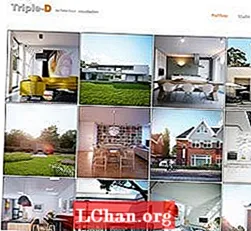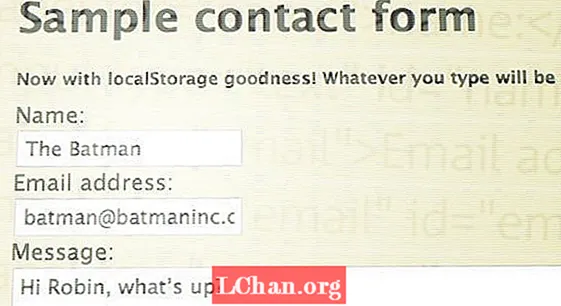Conţinut
- 01. Pregătirea
- 02. Adăugați fișierul video
- 03. Adăugați o descriere
- 04. Adăugați o imagine
- 05. Adăugați etichete
- 06. Verificați legalitățile
- 07. Selectați licența și alte detalii
- 08. Adăugați elemente video
- 09. Selectați setările de vizibilitate

În acest articol vă vom arăta cum să încărcați un videoclip pe YouTube în opt pași simpli. Mai întâi - să stabilim scena ... Deci, ați terminat capodopera scurtmetrajului sau ați stabilit lumea drepturilor în cel mai recent vlog al dvs. și sunteți gata să îl publicați pentru ca lumea să o vadă. Acum trebuie să știți cum să încărcați un videoclip pe YouTube.
Ei bine, ai noroc. În acest ghid, vă vom parcurge toți pașii de care aveți nevoie pentru a obține munca aleasă de dvs. software de editare video, către platforma socială populară dominantă YouTube. Dar asta nu este tot. De asemenea, vă vom oferi câteva sfaturi utile despre cum să optimizați pagina videoclipului dvs. pentru a atrage din ce în ce mai mulți spectatori. Veți acumula aprecieri și abonați în cel mai scurt timp.
Căutați mai multe opțiuni software de editare video mai aprofundate înainte de a afla cum să încărcați un videoclip pe YouTube? Aruncați o privire la aceste două mărci de încredere ...

Premiere Pro: cel mai bun software de editare video
Destinat editorilor profesioniști, Adobe’s Premiere Pro este alegerea noastră de software de editare video. Acest instrument standard industrial funcționează atât pe PC, cât și pe Mac și oferă tot ce aveți nevoie.
Vedeți oferta

Final Cut Pro X: cea mai bună alegere pentru utilizatorii de Mac
Optimizat pentru macOS, Final Cut Pro are o reputație excelentă în industrie și este cea mai bună opțiune pentru utilizatorii Apple care doresc să facă filme cu ușurință.
Vedeți oferta
01. Pregătirea

YouTube poate funcționa cu mai multe tipuri de fișiere video diferite, dar pentru a minimiza timpul de procesare și pentru a reduce riscul de comprimare vizibilă, va trebui să exportați din software-ul de editare utilizând ceva apropiat de setările recomandate. Multe aplicații de editare au o presetare YouTube pe care o puteți selecta atunci când exportați (consultați ghidul nostru pentru cele mai bune aplicații de editare video pentru YouTube), dar dacă nu aveți, setările importante sunt: container MP4; audio în codec AAC-LC, video în codec H.264, fără întrepătrundere și bitrate variabil; și raport de aspect 16: 9.
Celălalt lucru de care aveți nevoie înainte de încărcare este un cont Google - YouTube este deținut de Google și aveți nevoie de un singur cont pentru toate site-urile Google. Faceți clic pe Conectare pe pagina principală YouTube pentru a accesa contul dvs. Dacă nu aveți deja unul, există o opțiune pentru a crea un cont. Nu durează mult pentru a vă completa detaliile și a începe, dar merită să vă alocați timp pentru a adăuga o fotografie de profil, deoarece aceasta va apărea pe canalul dvs. și o va face un pic mai vizuală.
02. Adăugați fișierul video

În pagina principală YouTube, dați clic pe pictograma Creare din colțul din dreapta sus - este cea în formă de cameră cu semnul plus. Aceasta vă va duce la o pagină în care selectați fișierul video pe care doriți să îl încărcați de pe computer. Fie glisați și fixați fișierul dintr-o fereastră File Explorer (sau Finder pe Mac), fie faceți clic pe Selectare fișiere și utilizați interfața YouTube pentru a vă găsi videoclipul.
03. Adăugați o descriere

În timp ce videoclipul dvs. se încarcă, există trei file în care puteți completa informații despre acesta. În fila Detalii, primul lucru de făcut este să oferiți videoclipului o descriere. Acest lucru este important, deoarece va face parte din metadate (informațiile pe care le oferă YouTube motoarelor de căutare pentru a atrage spectatori). Încercați să rezumați videoclipul într-un mod atrăgător, dar concis și să includeți cuvinte cheie pe care oamenii le-ar putea căuta, cum ar fi numele persoanelor, produsele sau locurile implicate.
04. Adăugați o imagine

Imaginea dvs. în miniatură va apărea alături de titlul videoclipului în rezultatele căutării, deci ar trebui să fie atrăgătoare. Nu trebuie să fie un simplu screengrab; ia în considerare adăugarea de elemente precum textul. Uită-te la alte miniaturi pe YouTube și vezi ce îți atrage atenția. Pentru cele mai bune rezultate, imaginea dvs. trebuie să aibă un raport de aspect de 16: 9 și 1280 x 720 pixeli și există o dimensiune maximă a fișierului de 2 MB. Odată ce imaginea dvs. este pregătită, faceți clic pe butonul Încărcare miniatură din fila Detalii și localizați imaginea pe computer.
05. Adăugați etichete

Apoi, adăugați etichete. Deși nu sunt la fel de importante ca descrierea, acestea sunt cuvinte cheie care vor intra în metadate și vă vor promova videoclipul către persoanele care caută aceleași cuvinte. Enumerați cuvinte și expresii legate de subiectul videoclipului pe care credeți că îl pot căuta oamenii, în special pe cele pe care nu le-ați inclus în descriere. Nu folosiți însă prea multe etichete, deoarece acest lucru poate confunda algoritmul YouTube și poate face mai mult rău decât bine. Cinci până la opt etichete sunt ideale.
06. Verificați legalitățile

Câteva detalii trebuie completate în scopuri legale. Trebuie să specificați dacă videoclipul este creat pentru copii, în special pentru cei cu vârsta sub 13 ani. Apoi puteți selecta dacă să vă restricționați videoclipul la spectatorii cu vârsta peste 18 ani; aceasta este opțională, dar dacă nu o restricționați și se constată că videoclipul dvs. are conținut neadecvat pentru minori, cum ar fi violența sau profanarea puternică, restricția vi se va impune. De asemenea, dacă videoclipul dvs. conține vreo promoție plătită, trebuie să declarați acest lucru aici.
07. Selectați licența și alte detalii
Mai sunt câteva opțiuni de luat în considerare pe pagina Detalii. Unul important este licența. Dacă selectați Licența YouTube standard, acordați numai YouTube drepturile de afișare a videoclipului dvs. și nu permiteți copierea acestuia în altă parte. Dacă selectați Creative Commons, atunci acordați oricui permisiunea de a vă reutiliza filmările. Restul opțiunilor din această filă se explică de la sine, dar asigurați-vă că completați cât puteți, deoarece toate acestea vă vor ajuta cu metadatele.
08. Adăugați elemente video

Dacă creați un canal cu mai multe videoclipuri, puteți utiliza carduri și ecrane de finalizare pentru promovare încrucișată. Cardurile sunt notificări care apar pe videoclip, la ora și locația specificate de dvs. Când sunt făcute clic pe ele, ele duc vizualizatorul la un alt videoclip, listă de redare sau canal. Ecranele finale sunt puțin mai complexe; acestea apar la sfârșitul videoclipului și pot lega spectatorii cu încă patru elemente. Le puteți adăuga pe ambele folosind a doua filă a paginii de încărcare a videoclipului, Elemente video.
09. Selectați setările de vizibilitate

Ultimul pas din ghidul nostru despre cum să încărcați un videoclip pe YouTube este aici! În fila Vizibilitate, setați cine vă poate vedea videoclipul. Cele trei opțiuni principale sunt publice (oricine îl poate căuta și viziona), nelistate (nu va apărea în căutări, dar va fi vizibil pentru oricine are linkul) și private (numai dvs. și persoanele cărora le acordați acces le veți putea pentru a vedea). De asemenea, puteți programa videoclipul dvs. pentru a fi publicat la o dată și o oră stabilite. Luați în considerare configurarea unei premiere, astfel încât să creați buzz de pe rețelele sociale până la data respectivă, iar spectatorii să o poată urmări și discuta simultan.